Excel對齊所有圖片的方法
時間:2023-08-10 11:42:34作者:極光下載站人氣:150
很多小伙伴在編輯表格文檔時都會選擇使用excel程序,因為在Excel程序中我們可以對表格中的數據進行排序、篩選或是計算等各種操作。在使用Excel程序編輯表格文檔的過程中,的那個我們想要將插入的圖片進行對齊設置時,我們可以選中所有的圖片,然后調整好圖片的大小以及位置,再在圖片格式的子工具欄中打開“對齊”工具,接著在下拉列表中先點擊左對齊選項,再點擊水平居中選項即可。有的小伙伴可能不清楚具體的操作方法,接下來小編就來和大家分享一下Excel對齊所有圖片的方法。

方法步驟
1、第一步,我們在電腦中右鍵單擊一個表格文檔,然后在菜單列表中點擊“打開方式”選項,再在子菜單列表中選擇“Excel”選項
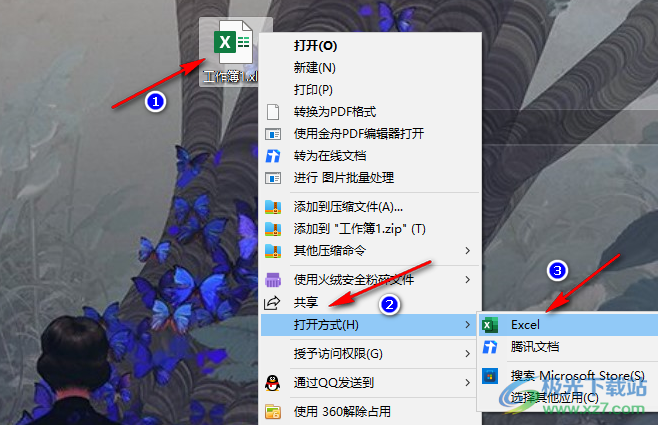
2、第二步,進入Excel頁面之后,我們打開插入工具,然后在子工具欄中打開圖片選項,再選擇“此設備”選項
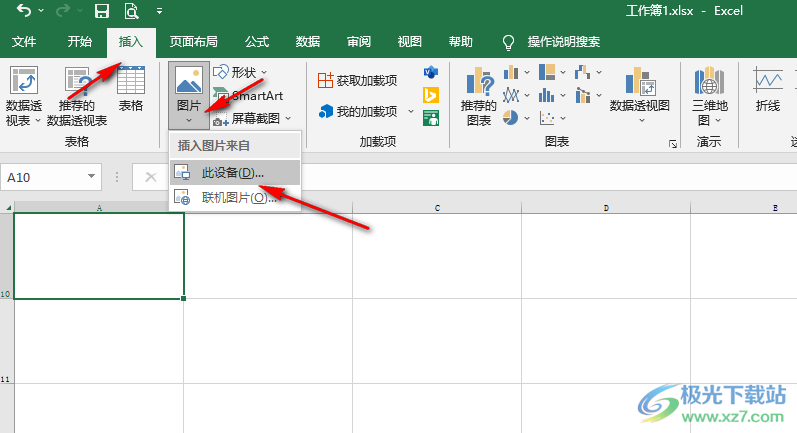
3、第三步,進入文件夾頁面之后,我們按住“Ctrl”鍵,然后選中所有想要插入的圖片,接著點擊“插入”選項
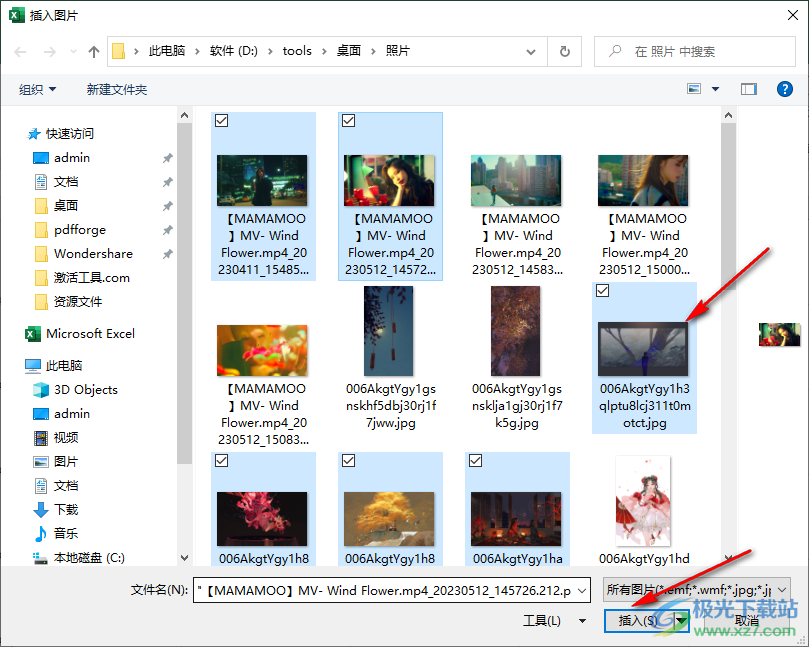
4、第四步,插入圖片之后,我們右鍵單擊圖片并選擇“大小和屬性”選項,接著在右側的窗格中輸入自己需要的圖片寬度和高度

5、第五步,接著我們點擊表格空白處,然后將每個圖片放到對應的單元格中,接著使用快捷鍵“Ctrl+A”全選圖片,再在圖片格式的子工具欄中打開“對齊”工具,最后在下拉列表中先點擊“左對齊”選項,再點擊“水平居中”選項即可
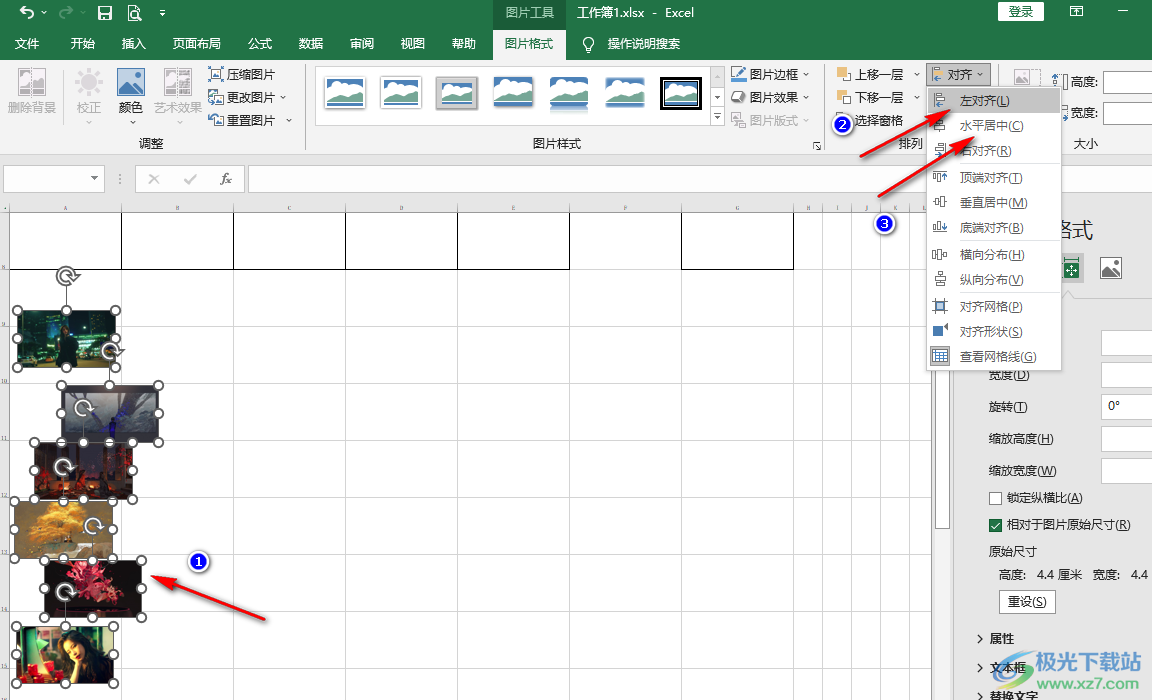
以上就是小編整理總結出的關于Excel對齊所有圖片的方法,我們在表格頁面中設置好圖片大小,然后將圖片放到每個單元格中,接著全選圖片再打開圖片格式下的對齊工具,最后在下拉列表中先點擊“左對齊”選項,再點擊“水平居中”選項即可,感興趣的小伙伴快去試試吧。

大小:60.68 MB版本:1.1.2.0環境:WinXP, Win7, Win10
- 進入下載
相關推薦
相關下載
熱門閱覽
- 1百度網盤分享密碼暴力破解方法,怎么破解百度網盤加密鏈接
- 2keyshot6破解安裝步驟-keyshot6破解安裝教程
- 3apktool手機版使用教程-apktool使用方法
- 4mac版steam怎么設置中文 steam mac版設置中文教程
- 5抖音推薦怎么設置頁面?抖音推薦界面重新設置教程
- 6電腦怎么開啟VT 如何開啟VT的詳細教程!
- 7掌上英雄聯盟怎么注銷賬號?掌上英雄聯盟怎么退出登錄
- 8rar文件怎么打開?如何打開rar格式文件
- 9掌上wegame怎么查別人戰績?掌上wegame怎么看別人英雄聯盟戰績
- 10qq郵箱格式怎么寫?qq郵箱格式是什么樣的以及注冊英文郵箱的方法
- 11怎么安裝會聲會影x7?會聲會影x7安裝教程
- 12Word文檔中輕松實現兩行對齊?word文檔兩行文字怎么對齊?
網友評論